Как скачать Google Chrome: первые действия, актуальные для всех браузеров
- Перейдите на официальный сайт Google Chrome или скопируйте ссылку
https://www.google.ru/chrome/и вставьте в адресную строку своего браузера. - По умолчанию при скачивании Chrome активирована функция автоматической отправки статистики использования и отчетов о сбоях. Если не хотите, чтобы корпорация Google использовала ваш браузер для получения статистических данных, снимите соответствующий флажок.
- Нажмите кнопку «Скачать Chrome».
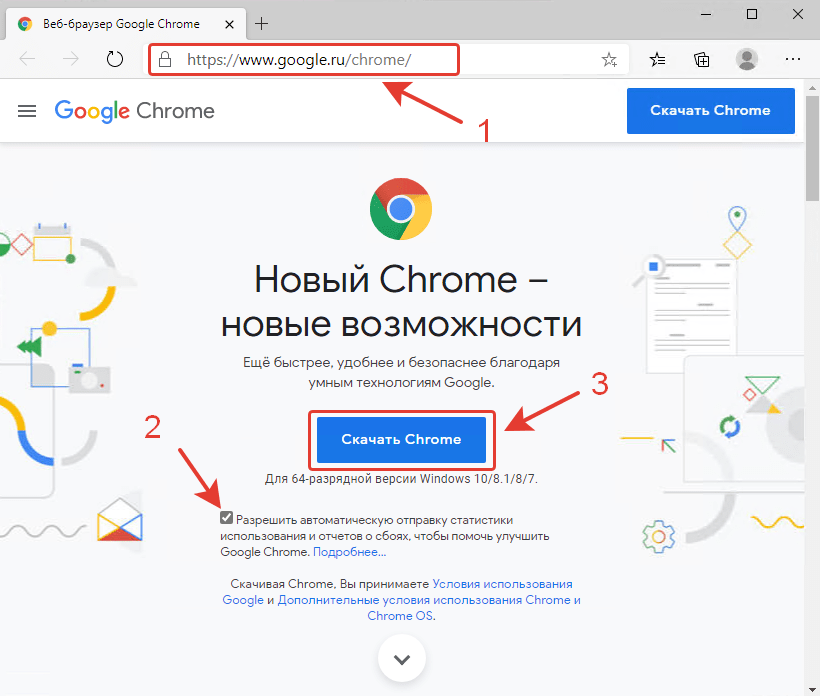
- По нажатию на кнопку будет произведена загрузка интернет-установщика браузера Google Chrome. При этом будет загружена версия браузера исходя из разрядности используемой вами операционной системы. Например, если вы зашли на официальный сайт Google Chrome c компьютера под управлением 64-битной Windows 10, будет скачан браузер, поддерживающий инструкции в 64 бит.
- Далее инструкции будут отличаться в зависимости от используемого браузера.
Как установить Google Chrome, если вы используете браузер Internet Explorer
- Нажмите кнопку «Выполнить», чтобы запустить установочный файл.
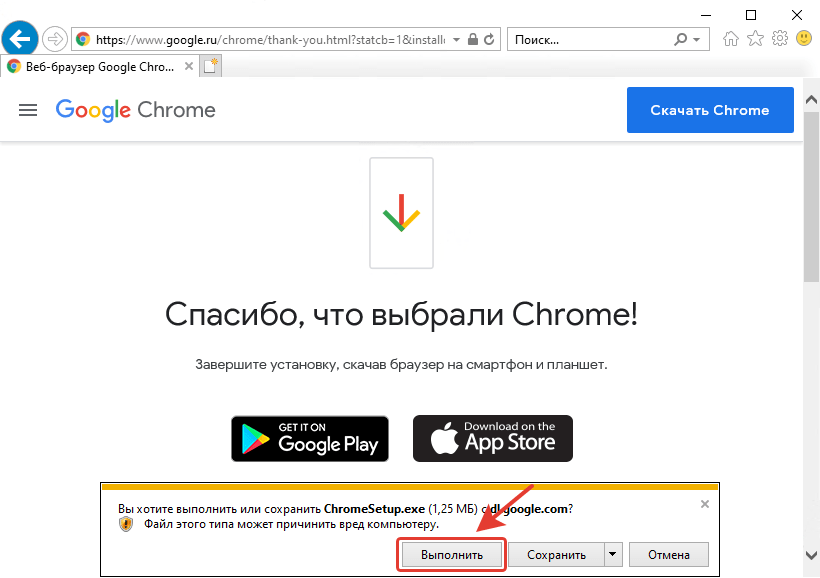
- Начнется загрузка и установка браузера Google Chrome.
Ниже представлена анимированная инструкция, как скачать и установить Google Chrome при использовании Internet Explorer.

Как установить Google Chrome, если вы используете браузер Microsoft Edge
Современный Microsoft Edge создан на базе Chromium и только некоторые особенности интерфейса и доступных функций отличают его от старшего брата — Google Chrome.
- После нажатия кнопки «Скачать Chrome» в нижней части браузера Microsoft Edge появится панель загрузок с файлом ChromeSetup.exe.
- Нажмите на текст-ссылку «Открыть файл», чуть ниже наименования загруженного файла, чтобы запустить установку Google Chrome.
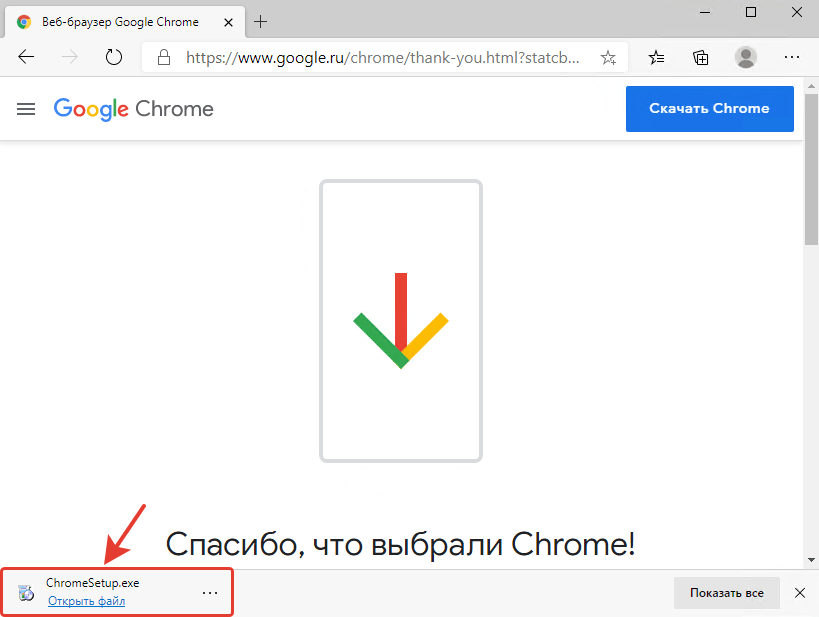
Ниже мы разместили анимированную инструкцию, как скачать и установить браузер Google Chrome, используя Microsoft Edge.

Помогла ли вам наша инструкция?
Расскажите в комментариях 😉
2 коммент.
Новые
Старые
Популярные
Межтекстовые Отзывы
Посмотреть все комментарии